
在我们使用u盘的时候,正准备复制u盘文件时,被提醒磁盘被保护,无法复制。遇到这样的情况,大家也不必太担心。一般是为了防止u盘上的重要文件被删除,设置了保护功能。,那么u盘被写保护怎么解除,?很多小白都不知道,今天小编就给大家带u盘被写保护的解除方法.一起来看看吧。
工具/原料:
1、操作系统: windows系统
2、品牌型号:hp笔记本电脑
3、软件版本:USBCleaner V6.0
U盘被写保护的解除方法:
方法一:
首先要排除U盘硬件问题。如今很多U盘都自带保护功能,一般U盘的侧边有个小开关,检查开关是否打开,如果不小打开了,U盘就会被写保护;

方法二:
下载USBCleaner,打开软件找到“u盘保护”,点击“立即解锁”,选择确认即可解除保护
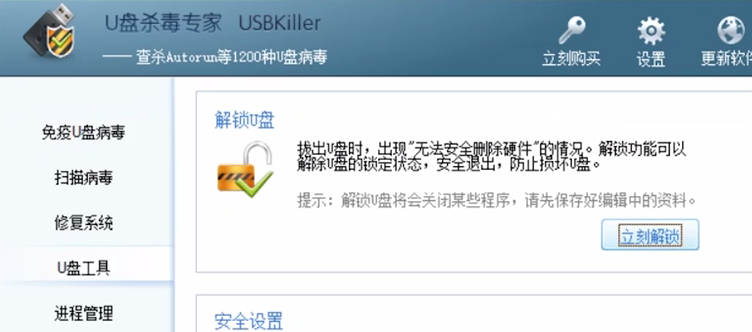
方法三:
1.我们按”win+r"组合键,打开运行窗口,输入命令“regedit"回车确认。
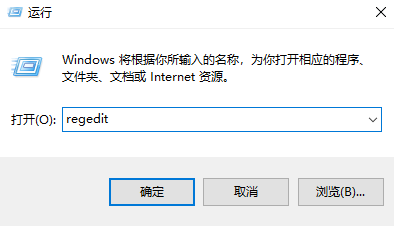
2.进入“注册表编辑器”页面后,按序打开以下文件夹打开“HKEY_LOCAL_MACHINE-SYSTEM-CurrentControlSet-Control”。
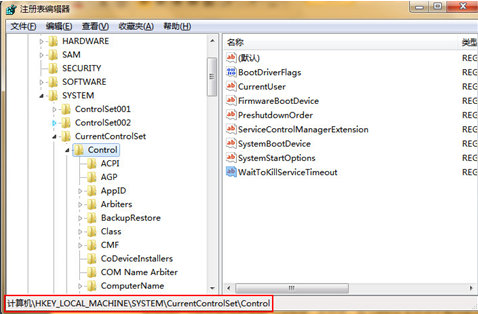
3.进入Control文件夹中查找“StorageDevicePolicies”选项。
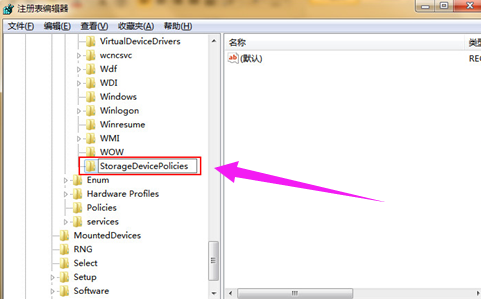
4.然后选中“torageDevicePolicies项,在右边新建的“Dword值”将其命名为“WriteProtect”。
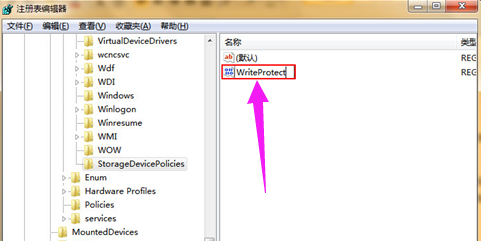
5.双击打开WriteProtect,把数值数据改为“0”,点击“确定”即可。完成上述操作后,关闭注册表编辑器,重启电脑后将U盘插入电脑,就可以正常使用了。
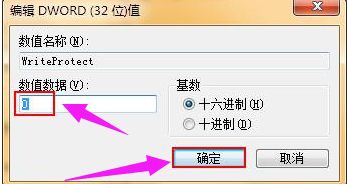
注意事项
在动注册表之前,一定记得要备份一下注册表,可以在错误修改注册表后,用备份恢复。
以上就是u盘被写保护的解除方法内容了,希望能帮助到大家。






 粤公网安备 44130202001059号
粤公网安备 44130202001059号